자동차 운전하시는 분 중, 내비게이션을 사용하지 않는 분은 없으리라 생각합니다. (설마 아직도 지도를 사용하시는 분은 없겠죠...?)
요즘은 스마트폰을 사용하기도 하고, 데이터도 무제한을 사용하시는 분이 많아서 스마트폰 또는 아이패드, 갤럭시탭과 같은 기기를 내비게이션으로 사용하는 경우가 많더라고요.
하지만, 자동차에 내장된 내비게이션을 사용하시는 분들도 계시리라 생각합니다. 이 내비게이션은 실시간 업데이트가 되지 않으므로, 수동으로 업데이트를 진행해야 합니다.
그래서 이번 포스팅에서는 수동으로 네비게이션을 업데이트하는 방법에 대해 설명하려고 합니다. 다만, 테스트에 사용한 자동차는 그랜저로, 현대자동차 계열이니 참고해주세요.
# 내비게이션 SD카드 빼내는 방법
먼저, 내비게이션을 업데이트하려면, SD카드를 빼내야 합니다.
빼는 방법은 간단합니다만, 위치가 차종 별로 다를 수 있습니다. 그랜저의 경우에는 아래 사진을 참고하시면 되겠습니다. (다른 차종도 SD카드의 위치가 비슷하게 있으리라 생각합니다만, 아니라면 차의 매뉴얼 또는 인터넷 검색을 하시기 바랍니다..)
 |
 |
 |
SD카드를 무사히 빼내셨나요?
내비게이션을 업데이트 하기 위한 준비물은 아래 사진과 같습니다.
1. SD 카드 리더기 (micro SD 카드가 아님!)
2. 현대자동차 SD 카드
SD 카드를 업데이트 하기 위해서는 리더기가 당연히 필요하겠죠? 이때, micro SD 카드 리더기를 사면 안 됩니다. 꼭 SD 카드 리더기를 사세요. 정 모르시겠으면 자동차 SD 카드 리더기라고 검색하시면 잘 나옵니다.

# SD 카드에 내비게이션 저장하는 방법
이제 빼넨 SD 카드에 새로운 내비게이션 내용을 저장해야 합니다.
아래 현대자동차 내비게이션 다운로드 링크를 열어주세요.
링크를 열었다면, 왼쪽 이미지와 같이 내비게이션 업데이트 부분을 눌러주세요.
그리고, 오른쪽 화면처럼 For Windows 버튼을 눌러서 내비게이션 실행 파일을 다운로드 해주세요,
 |
 |
내비게이션 파일을 다운로드하였다면 실행해주세요. 아래 이미지처럼 표시될 거예요.
이때, 로그인을 해야 하더군요. 그러므로, 현대자동차 홈페이지에서 가입을 하시기 바랍니다.
가입을 완료했다면, 자신의 차 회사를 선택하고 로그인해주세요.
이후, 차량 선택 및, 내비게이션을 저장할 위치를 선택하신 후, 시작 버튼을 누르시면 됩니다.
 |
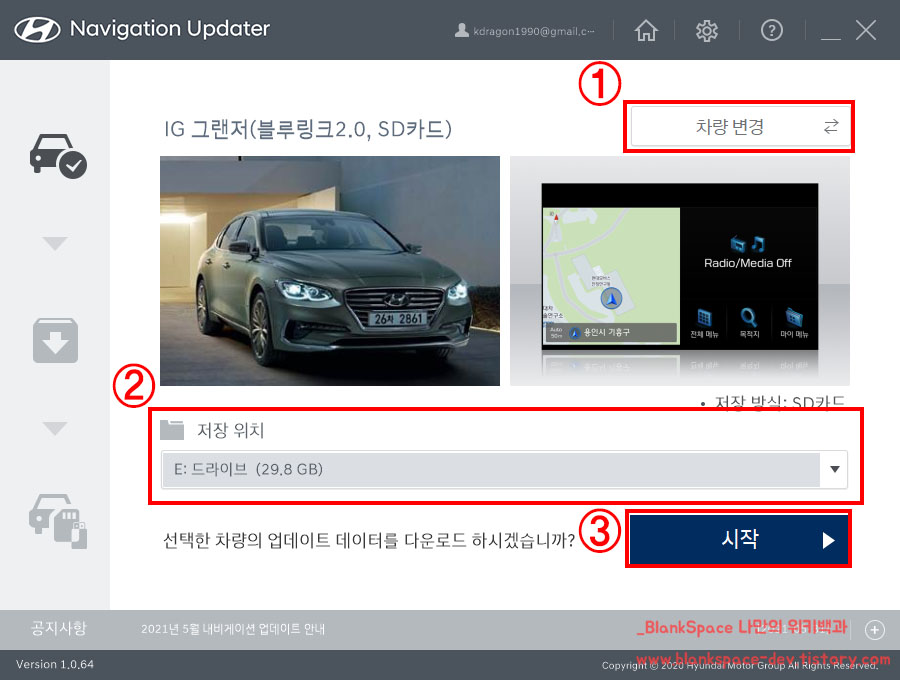 |
이후로는 간단합니다. 계속해서 확인 버튼과 예만 눌러주시면 됩니다.
자세한 내용이 궁금하시면, 쓰여있는 내용을 보시면 됩니다만, 별 내용 없으니 버튼을 막 눌러줍니다!
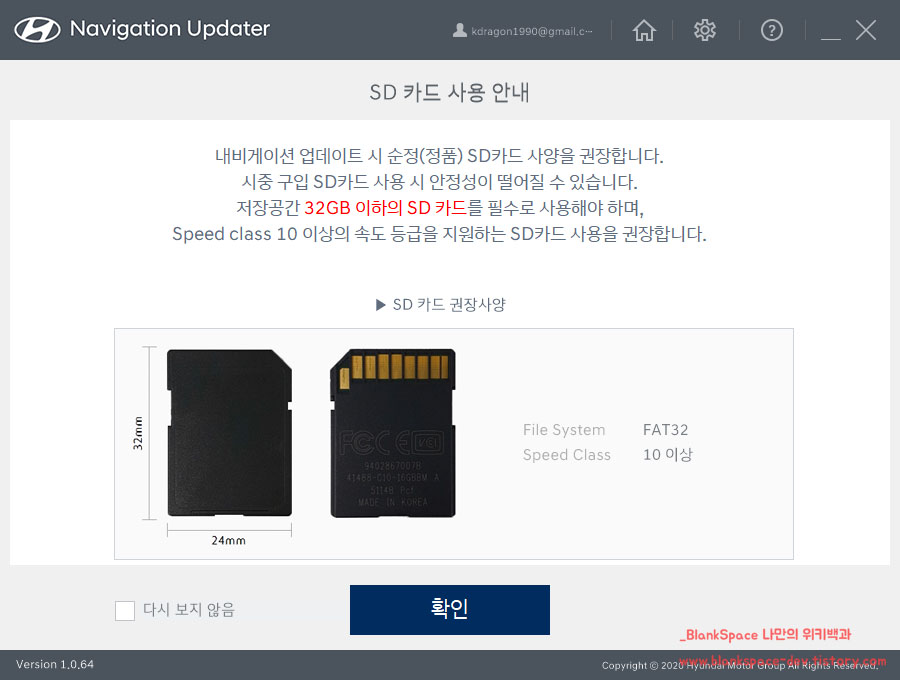 |
 |
그럼 SD 카드에 새로운 내비게이션에 대한 업데이트가 설치됩니다.
설치가 완료될 때까지 기다리신 후, 모두 완료되었다면 SD 카드를 빼내시면 되겠습니다.
 |
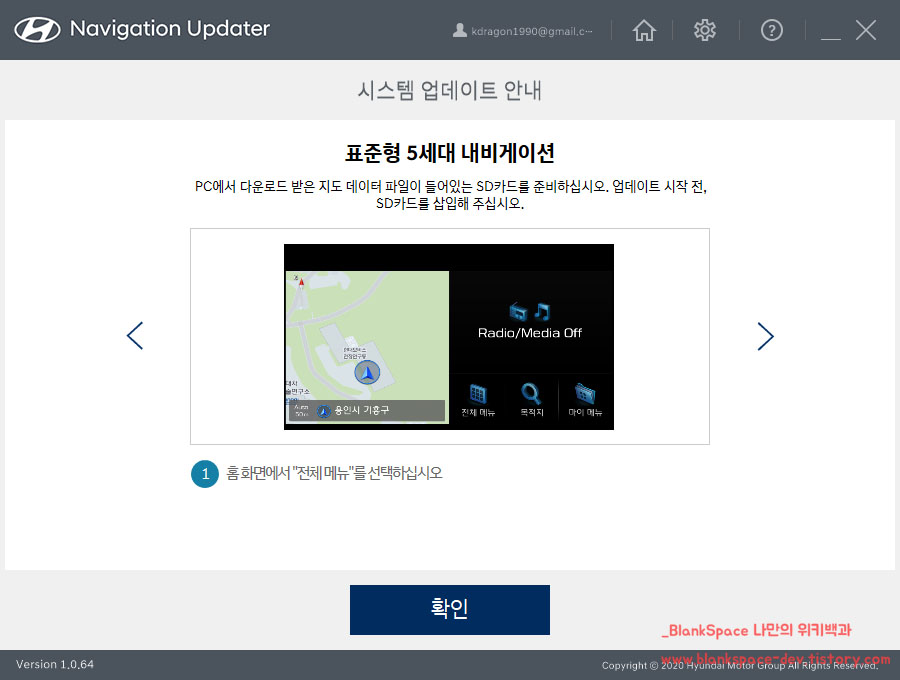 |
# 자동차에 새로운 내비게이션 버전을 업데이트하는 방법
마지막으로 자동차에 새로운 내비게이션 버전으로 업데이트를 해야겠죠.
* 아래 내용은 자동차 내비게이션에 따라 다를 수도 있습니다. 다만, 전체적인 흐름은 비슷할 것이니 참고해주세요.
위에서 뽑아낸 위치에 SD카드를 다시 넣어주시고, 자동차 시동을 켜주세요.
그런 후, 디스플레이 화면에서 전체 메뉴 - 환경 설정 버튼을 순서대로 눌러주세요.
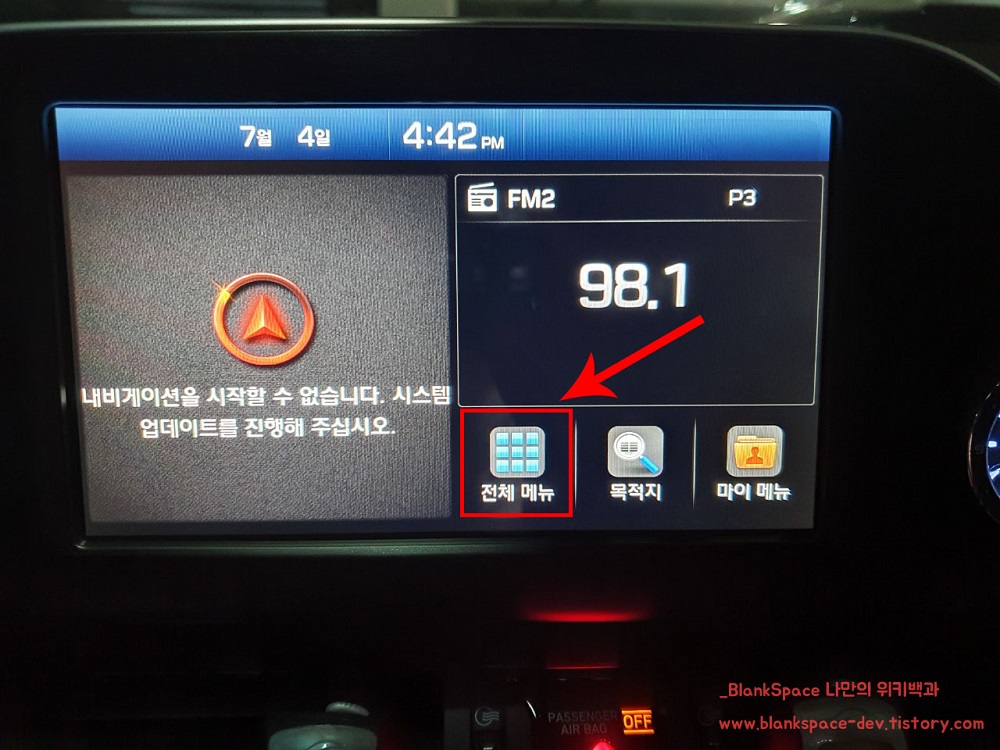 |
 |
아래처럼 환경 설정에서 시스템 정보가 보이실거예요. 이 아이콘을 눌러주세요.
그럼 오른쪽 이미지처럼 SW 정보에서 업데이트 버튼이 보이실 거에요. 이 버튼을 누르시면 됩니다.
 |
 |
아래처럼 새로운 버전으로 업데이트할 것인지 물어보네요. 당연히, 예 버튼을 눌러줍니다.
그리고 지금 설치를 실행하시면 되겠습니다.
주의할 부분은 업데이트가 20~30분 정도 걸리는 점입니다. 그러니, 꼭 시간이 있을 때에 업데이트를 하시기 바랍니다. 혹시나, 중간에 업데이트를 강제 종료하면 잘못되는 경우가 있을 수 있으니깐요.
 |
 |
이제, 업데이트가 끝날 때까지 기다려주세요. 위에서도 말했지만, 이 업데이트는 생각보다 깁니다.
끝나면 새로운 내비게이션 UI로도 바뀌어 있는 것을 확인할 수 있을 겁니다!

'생활' 카테고리의 다른 글
| 빼기 어플로 동네 대형 쓰레기 버리는 방법 (0) | 2022.09.25 |
|---|---|
| 따릉이 자전거 무료로 타는 방법 (신한플러스 이용자만 가능) (0) | 2022.09.21 |
| 다음 팟플레이어 영상 나라별 자막, 음성 변경하는 방법 (0) | 2021.02.15 |
| 카카오내비 지도 미리 다운로드 받아서 데이터 절약하는 방법 (1) | 2021.02.07 |
| 넷플릭스 무료로 제공하는 콘텐츠 즐기는 방법 (1) | 2021.01.31 |
댓글